Windows7纯净版系统命令提示符已被系统管理员停用的解决方法
时间:2020-07-21 08:30:57来源:装机助理重装系统www.zhuangjizhuli.com作者:由管理员整理分享
一般在操作Windows系统电脑的过程中,都会经常需要对系统进行一些设置,那么运行命令提示符是在所难免的。这不最近就有Windows7纯净版系统用户来反应,在使用电脑运行CDM命令时,系统提示“命令提示符已被系统管理员停用”,导致无法正常使用命令功能,遇到这种情况该如何解决呢?对此下面小编就来介绍一下电脑命令提示符已被系统管理员停用的三种解决方法吧。
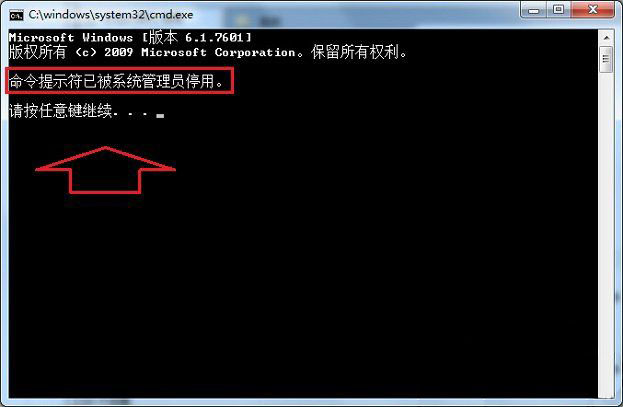
第一种方法:
1、首先,在电脑桌面上点击左上角的开始搜索框输入regedit命令,来打开注册表窗口;
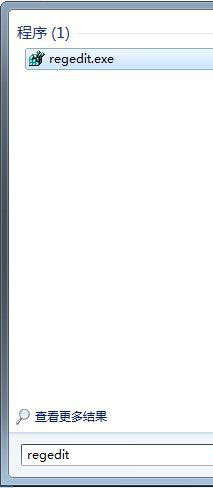
2、在左侧目录树中依次展开到HKEY_CURRENT_USERSoftwarePoliciesMicrosoftWindowsSystem;
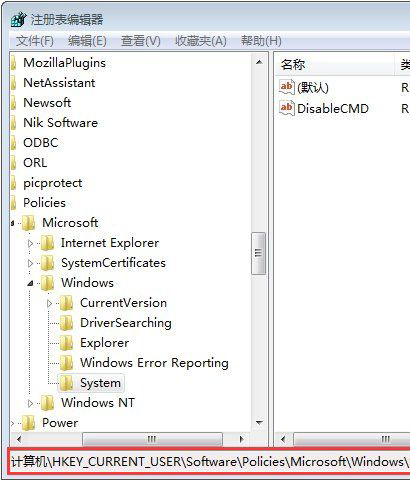
3、在双击名称为DisableCMD的键值,在修改为0,最后再单击确定即可。
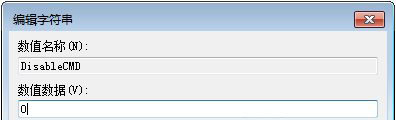
第二种方法:
1、首先,按Win+R组合快捷键,打开运行对话框输入gpedit.msc命令,在点击确定或按回车,调用出组策略窗口;
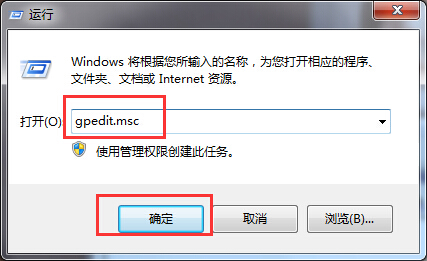
2、然后,在用户配置下双击管理模块后单击系统,在系统项目的右侧窗口右击阻止访问命令提示符,在单击编辑按钮;
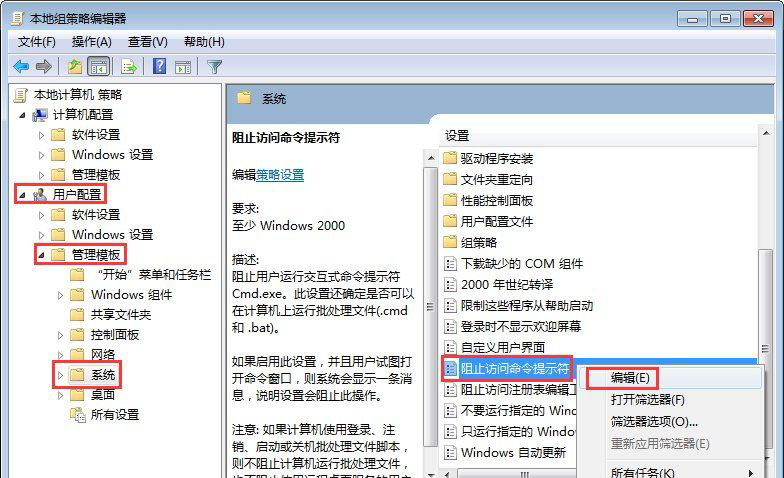
3、在弹出的窗口选择已禁用项目,在单击确定完成修改;
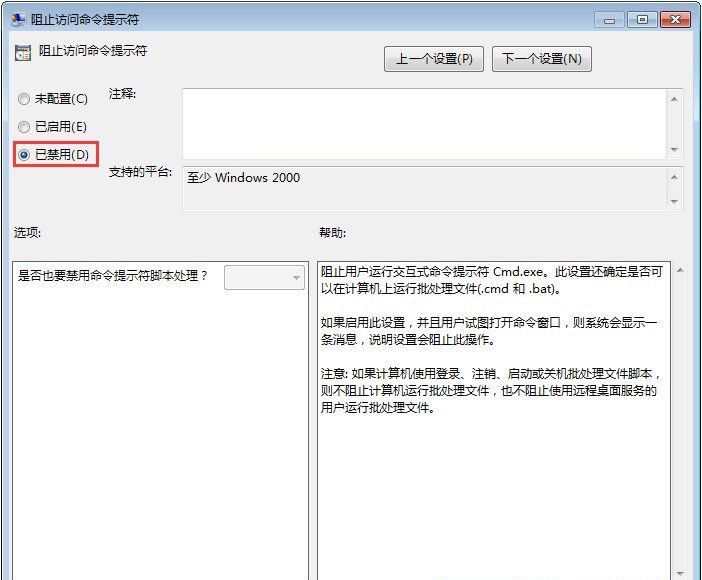
4、在双击该项目下面的不要运行指定的Windows应用程序;
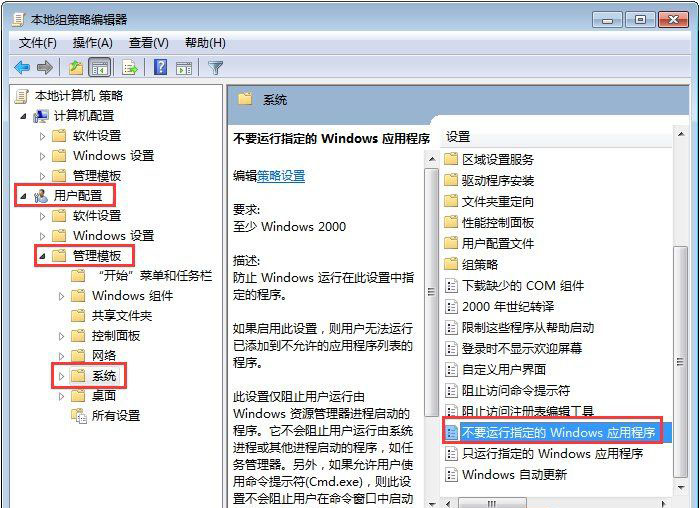
5、看看是否已启用,如果启用了,在不允许的应用程序显示列表中有没有名称为cmd.exe的项目,如果有将其删除。
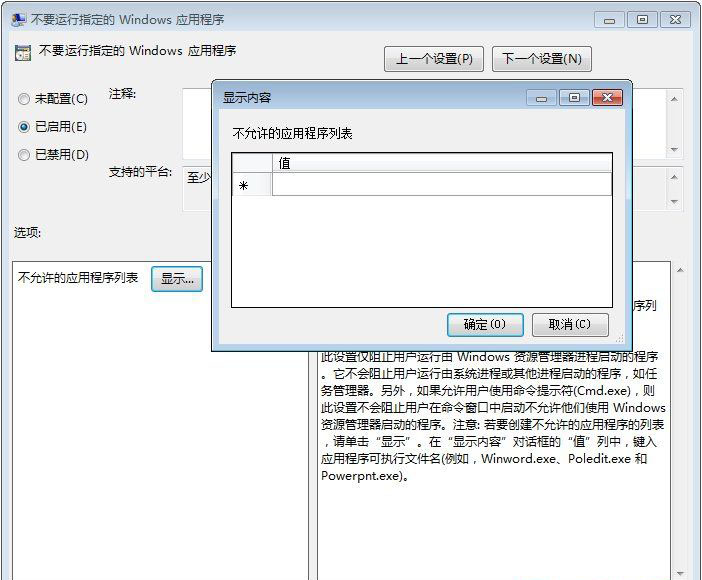
第三种方法:
1、首先,在电脑桌面上新建文本文档;
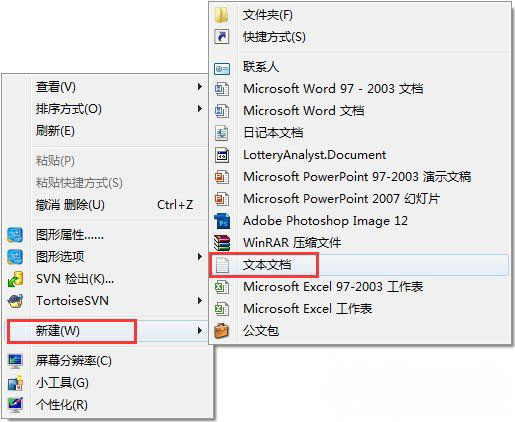
2、在把下面的代码复制到文本文档里;
Windows Registry Editor Version 5.00
[HKEY_CURRENT_USERSoftwarePoliciesMicrosoftWindowsSystem]
“DisableCMD”=dword:00000000
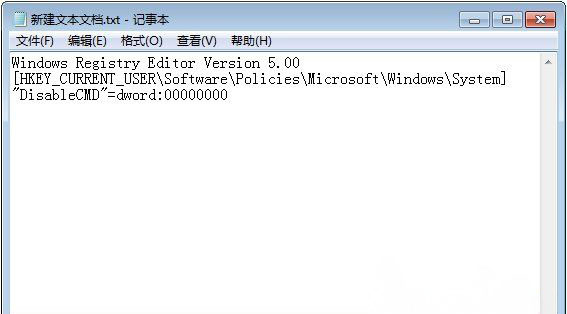
3、在单击菜单栏的文件,在选择另存为;
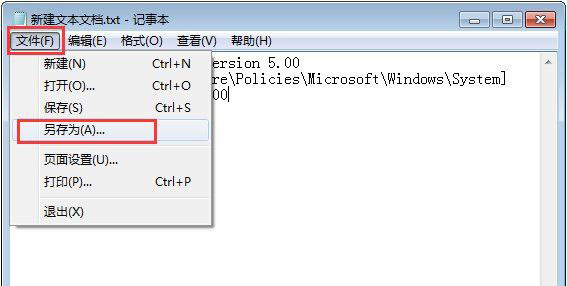
4、在保存在桌面上,输入扩展名为.reg的文件名称,在点击保存更改;
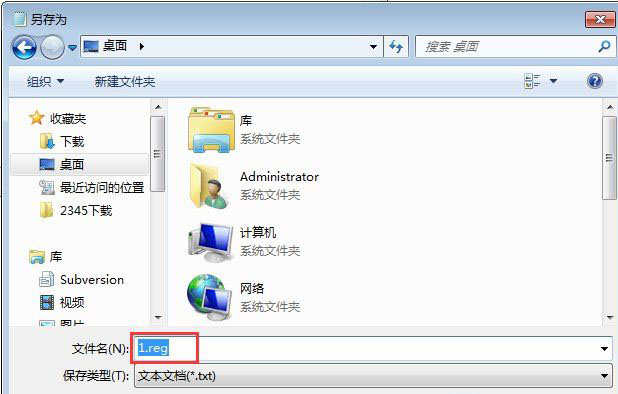
5、在桌面上生成名为1的注册表文件,在双击该文件,提示添加信息可能会在无意中更改或删除值并导致组件无法继续正常工作的对话框,不要管它,最后再直接点击是即可。
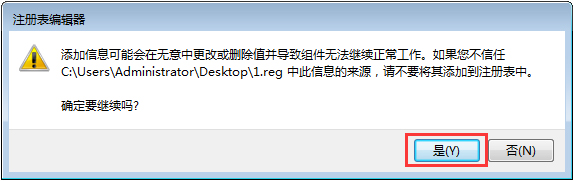
以上就是有关于电脑运行CMD命令时报错命令提示符已被系统管理员停用的解决方法就介绍到这了,如果想要了解更多的教程,请继续关注装机助理一键备份还原系统教程吧。
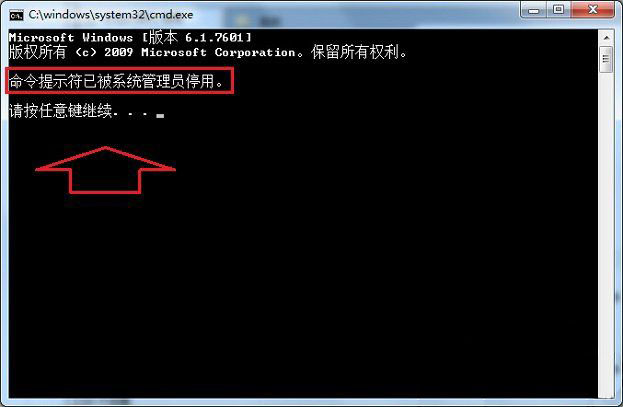
第一种方法:
1、首先,在电脑桌面上点击左上角的开始搜索框输入regedit命令,来打开注册表窗口;
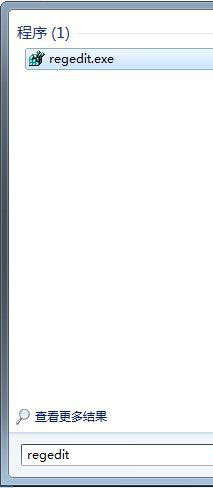
2、在左侧目录树中依次展开到HKEY_CURRENT_USERSoftwarePoliciesMicrosoftWindowsSystem;
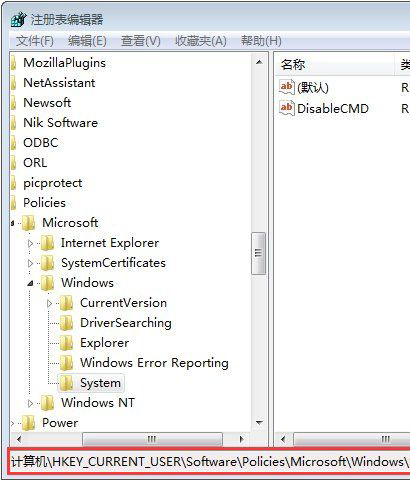
3、在双击名称为DisableCMD的键值,在修改为0,最后再单击确定即可。
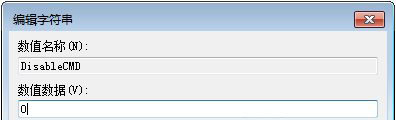
第二种方法:
1、首先,按Win+R组合快捷键,打开运行对话框输入gpedit.msc命令,在点击确定或按回车,调用出组策略窗口;
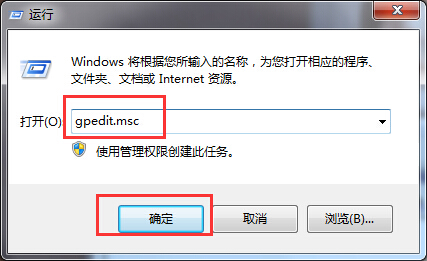
2、然后,在用户配置下双击管理模块后单击系统,在系统项目的右侧窗口右击阻止访问命令提示符,在单击编辑按钮;
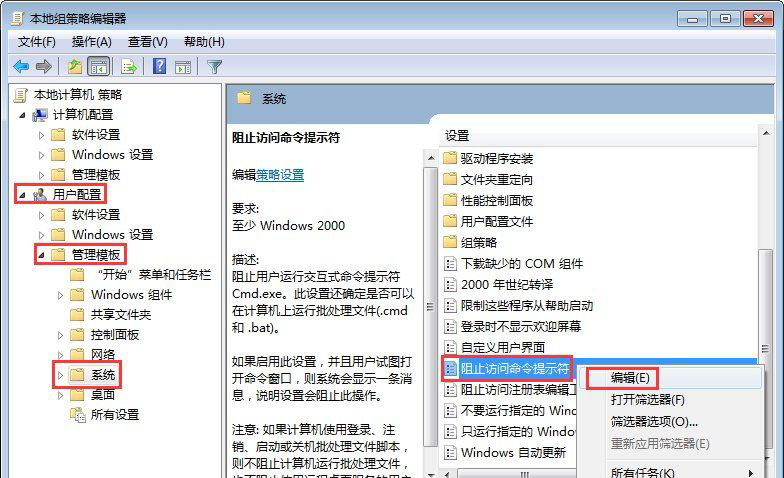
3、在弹出的窗口选择已禁用项目,在单击确定完成修改;
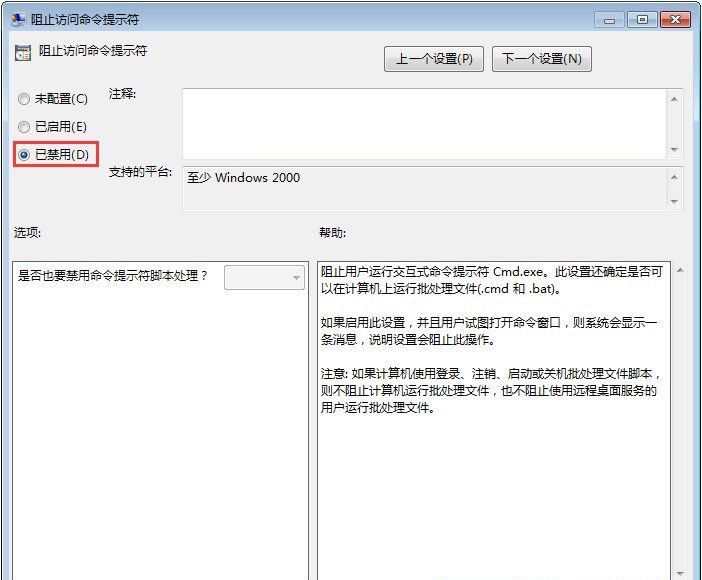
4、在双击该项目下面的不要运行指定的Windows应用程序;
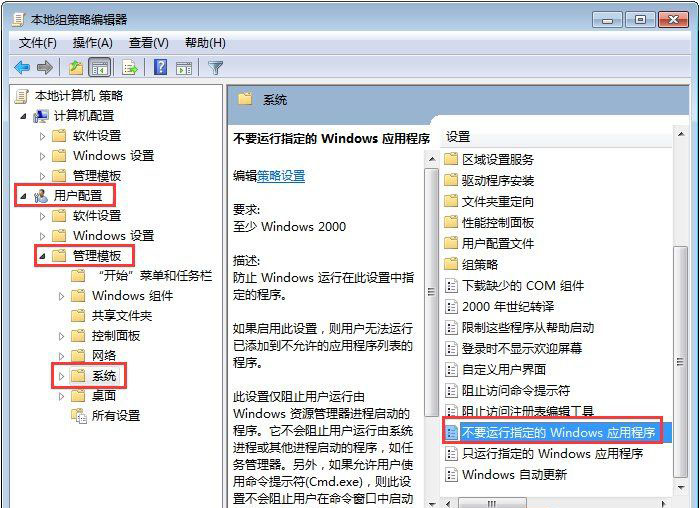
5、看看是否已启用,如果启用了,在不允许的应用程序显示列表中有没有名称为cmd.exe的项目,如果有将其删除。
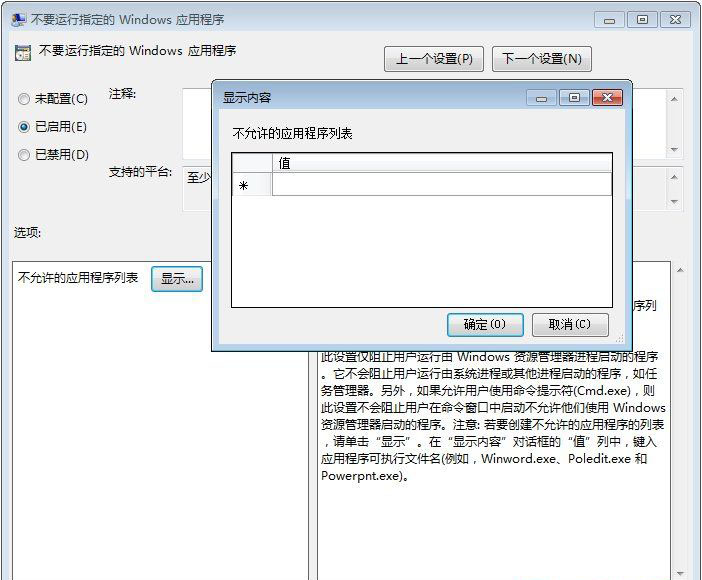
第三种方法:
1、首先,在电脑桌面上新建文本文档;
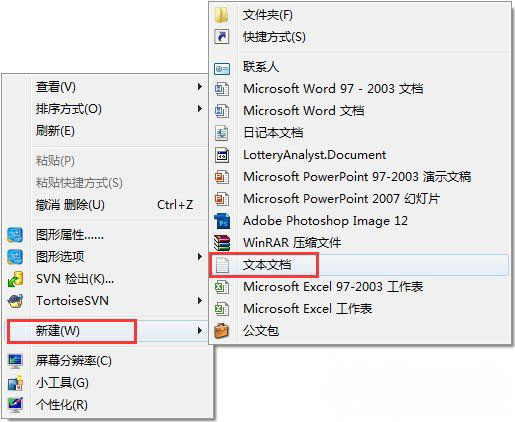
2、在把下面的代码复制到文本文档里;
Windows Registry Editor Version 5.00
[HKEY_CURRENT_USERSoftwarePoliciesMicrosoftWindowsSystem]
“DisableCMD”=dword:00000000
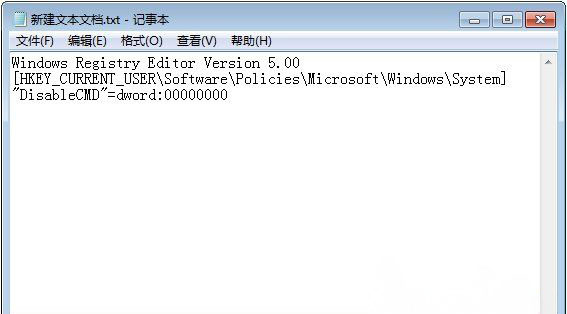
3、在单击菜单栏的文件,在选择另存为;
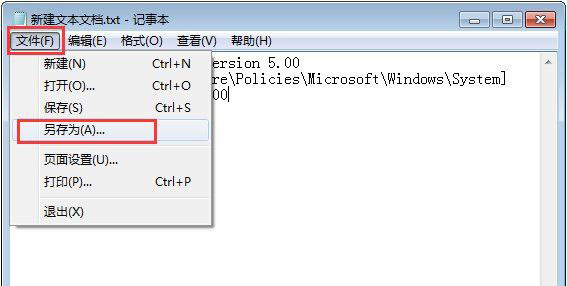
4、在保存在桌面上,输入扩展名为.reg的文件名称,在点击保存更改;
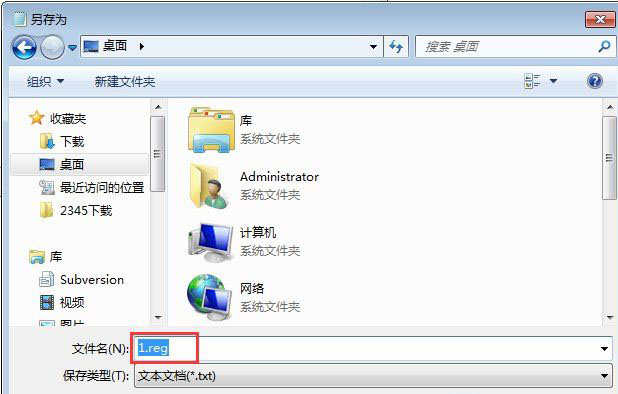
5、在桌面上生成名为1的注册表文件,在双击该文件,提示添加信息可能会在无意中更改或删除值并导致组件无法继续正常工作的对话框,不要管它,最后再直接点击是即可。
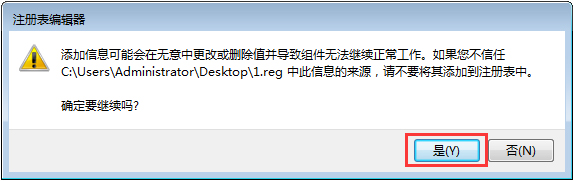
以上就是有关于电脑运行CMD命令时报错命令提示符已被系统管理员停用的解决方法就介绍到这了,如果想要了解更多的教程,请继续关注装机助理一键备份还原系统教程吧。
分享到:
